Hoe “%matplotlib online” te gebruiken (met voorbeelden)
U kunt de volgende code gebruiken om Matplotlib- plots weer te geven en op te slaan in een Python Jupyter-notebook:
% matplotlib inline
Hier ziet u hoe deze code wordt beschreven op de documentatiepagina :
“Met deze backend wordt het resultaat van traceringsopdrachten inline weergegeven in frontends zoals de Jupyter-notebook, direct onder de codecel die deze heeft geproduceerd. De resulterende plots worden dan ook opgeslagen in het notebookdocument.
Het volgende voorbeeld laat zien hoe u deze code in de praktijk kunt gebruiken.
Voorbeeld: %matplotlibe online gebruiken
Stel dat we de volgende code proberen te gebruiken om een Matplotlib-lijnplot in een Jupyter-notebook te maken:
import matplotlib. pyplot as plt
#define x and y
x = [1, 6, 10]
y = [5, 13, 27]
#attempt to create line plot of x and y
plt. plot (x, y)
Zo ziet het resultaat eruit in het Jupyter-notebook:
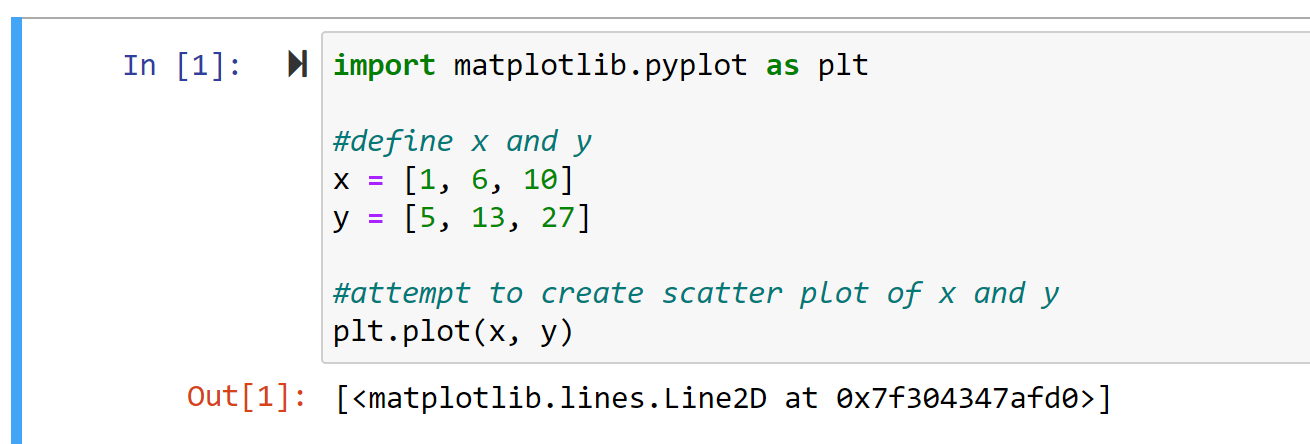
De code wordt zonder fouten uitgevoerd, maar er wordt geen lijndiagram inline met de code weergegeven.
Om dit probleem op te lossen, kunnen we de %matplotlib inline opdracht gebruiken voordat we de lijnplot maken:
% matplotlib inline
import matplotlib. pyplot as plt
#define x and y
x = [1, 6, 10]
y = [5, 13, 27]
#create scatter plot of x and y
plt. plot (x, y)
Zo ziet het resultaat eruit in het Jupyter-notebook:
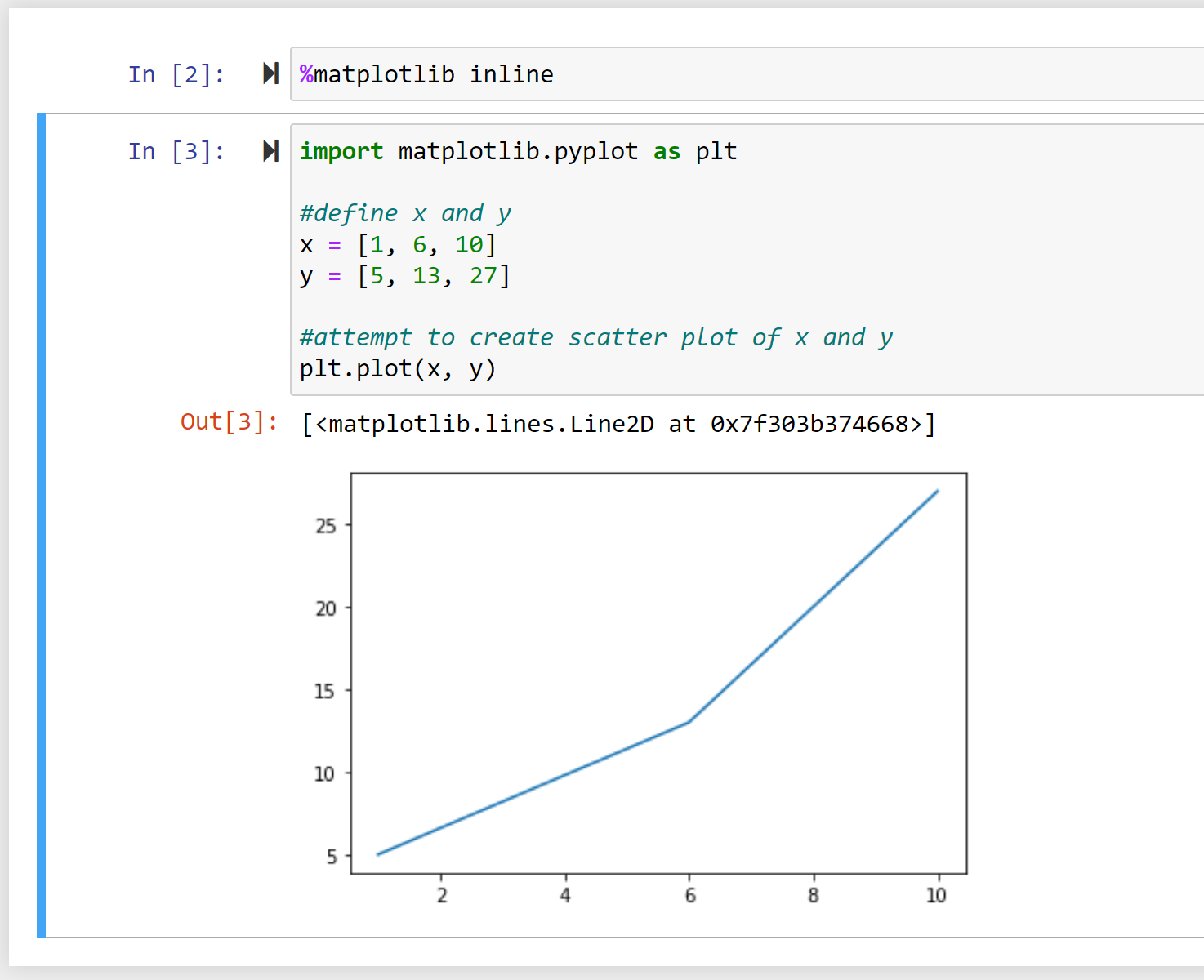
Merk op dat de code opnieuw zonder fouten wordt uitgevoerd en dat de plot inline in Kladblok wordt weergegeven.
Houd er rekening mee dat zodra we %matplotlib inline gebruiken, alle Matplotlib-plots die we in toekomstige notebookcellen maken, ook in notebook zullen worden weergegeven en opgeslagen.
Aanvullende bronnen
In de volgende tutorials wordt uitgelegd hoe u andere veelvoorkomende bewerkingen in Python uitvoert:
Hoe KeyError in Panda’s te repareren
Oplossing: ValueError: Kan float NaN niet naar int converteren
Oplossing: ValueError: Operanden konden niet worden uitgezonden met vormen